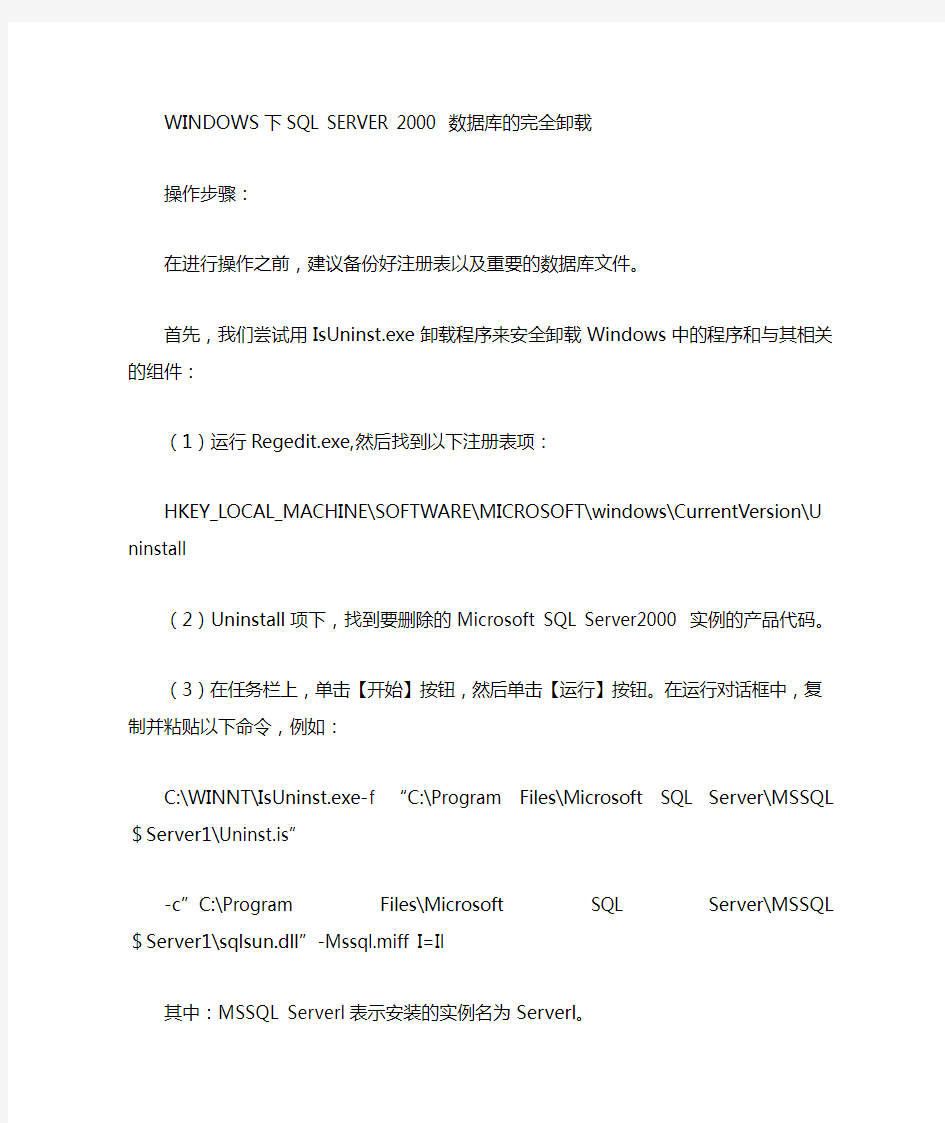
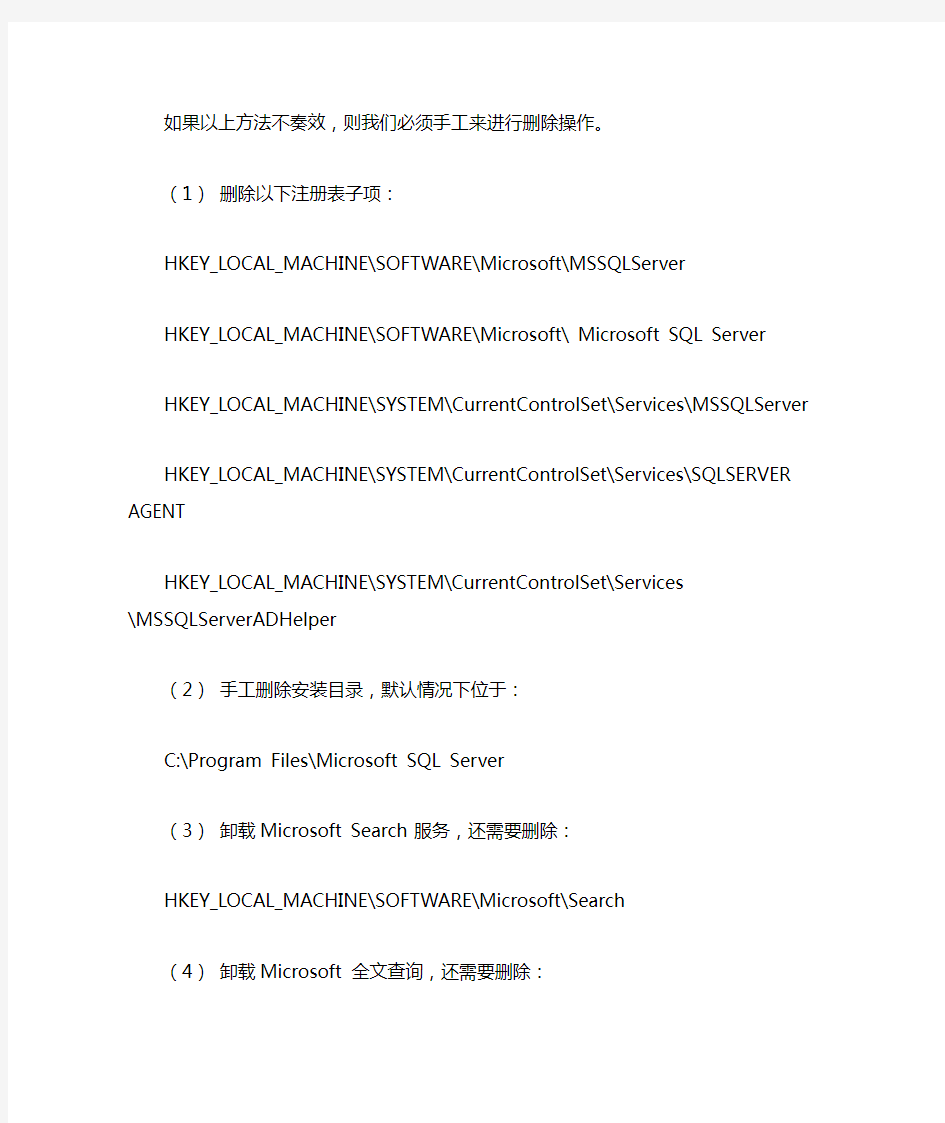
WINDOWS下SQL SERVER 2000 数据库的完全卸载
操作步骤:
在进行操作之前,建议备份好注册表以及重要的数据库文件。
首先,我们尝试用IsUninst.exe卸载程序来安全卸载Windows中的程序和与其相关的组件:(1)运行Regedit.exe,然后找到以下注册表项:
HKEY_LOCAL_MACHINE\SOFTWARE\MICROSOFT\windows\CurrentVersion\Uninstall (2)Uninstall项下,找到要删除的Microsoft SQL Server2000 实例的产品代码。
(3)在任务栏上,单击【开始】按钮,然后单击【运行】按钮。在运行对话框中,复制并粘贴以下命令,例如:
C:\WINNT\IsUninst.exe-f “C:\Program Files\Microsoft SQL Server\MSSQL$Server1\Uninst.is” -c”C:\Program Files\Microsoft SQL Server\MSSQL$Server1\sqlsun.dll”-Mssql.miff I=Il
其中:MSSQL Serverl表示安装的实例名为Serverl。
如果以上方法不奏效,则我们必须手工来进行删除操作。
(1)删除以下注册表子项:
HKEY_LOCAL_MACHINE\SOFTWARE\Microsoft\MSSQLServer
HKEY_LOCAL_MACHINE\SOFTWARE\Microsoft\ Microsoft SQL Server
HKEY_LOCAL_MACHINE\SYSTEM\CurrentControlSet\Services\MSSQLServer
HKEY_LOCAL_MACHINE\SYSTEM\CurrentControlSet\Services\SQLSERVER AGENT HKEY_LOCAL_MACHINE\SYSTEM\CurrentControlSet\Services \MSSQLServerADHelper (2)手工删除安装目录,默认情况下位于:
C:\Program Files\Microsoft SQL Server
(3)卸载Microsoft Search 服务,还需要删除:
HKEY_LOCAL_MACHINE\SOFTWARE\Microsoft\Search
(4)卸载Microsoft 全文查询,还需要删除:
HKEY_LOCAL_MACHINE\SYSTEM\CurrentControlSet\Services\MSFTPSVC
HKEY_LOCAL_MACHINE\SYSTEM\CurrentControlSet\Services\MSSCNTRS
HKEY_LOCAL_MACHINE\SYSTEM\CurrentControlSet\Services\MSSEARCH
HKEY_LOCAL_MACHINE\SYSTEM\CurrentControlSet\Services\MSSGA THERVER
HKEY_LOCAL_MACHINE\SYSTEM\CurrentControlSet\Services\MSSGTHRSVC
HKEY_LOCAL_MACHINE\SYSTEM\CurrentControlSet\Services\MSSINDEX
(5)如果要卸载的是命名实例,则在相应的注册表键的MSSQLServer,SQLSERVERAGENT 和MSSQLServerADHelper后加上“/”和相应的实例名。
到此我们就成功的完全卸载了SQL SERVER
SQLServer数据库备份与恢复 学院:工程学院专业:机械设计制造及其自动化班级:01 姓名:张丹学号:1522111 【实验内容】 通过SQL Server 自带的备份功能备份数据库 利用SQL Server自带的还原功能还原数据库 【实验原理】 数据库的建立和使用极大的方便了人们对数据的管理和应用,数据的稳定性和可恢复至关重要,因此要定期对数据库的数据进行备份。 【实验环境】 Windows 实验台 SQL Server 2000 【实验步骤】 打开Windows实验台,运行Windows 2003系统;运行SQL Server 2000的“查询分析器”和“企业管理器”。 SQL Server 数据库备份 (1)打开企业管理器,展开服务器组,然后展开服务器。 (2)展开数据库,选中所要备份的数据库,单击鼠标右键,依次选择“所有 任务”,“备份数据库”。 (3)在弹出的对话框中,依次修改:“名称”、“备份方式”、“目的”、“重写方 式”,最后点“确定”。 (4)开始备份。 (5)最后备份完成。 SQL Server 数据库还原 (1)打开企业管理器,展开服务器组,然后展开服务器。 (2)展开数据库,选中所要还原的数据库,单击鼠标右键,依次选择“所有 任务”,“还原数据库”。 (3)在弹出的对话框中,依次修改:“还原后的数据名”、“要还原的备份文件”。
(4)然后选择“选项”标签卡,选中“在现有数据库上强制还原”多选项。 (5)点击“确定”按钮开始还原。 (6)最后还原完成,如下图所示。 【实验总结】 该实验较复杂,对数据库的备份与还原的掌握与运用十分实用。
1 概述 1.1课题简介 书店书目书种繁多,来源多样,购买者众多,图书信息、供应商信息、客户信息、销售信息庞大,不易管理。因此,很有必要创建一个小型书店管理系统,以便于书店对图书的管理。1.2设计目的 应用对数据库系统原理的理论学习,通过上机实践的方式将理论知识与实践更好的结合起来,巩固所学知识。 数据库应用课程实践:实践和巩固在课堂教学中学习有关知识,熟练掌握对于给定结构的数据库的创建、基本操作、程序系统的建立和调试以及系统评价。 数据库原理软件设计实践:实践和巩固在课堂教学中学习的关于关系数据库原理的有关知识和数据库系统的建立方法,熟练掌握对于给定实际问题,为了建立一个关系数据库信息管理系统,必须得经过系统调研、需求分析、概念设计、逻辑设计、物理设计、系统调试、维护以及系统评价的一般过程,为毕业设计打下基础。 1.3设计内容 运用基于E-R 模型的数据库设计方法和关系规范化理论做指导完成从系统的分析到设计直至系统的最终实现,开发小型书店管理系统,完成小型书店管理系统的全部功能。 首先做好需求分析,并完成数据流图和数据字典。 其次做概念分析,利用实体联系的方法将需求分析的用户需求抽象为信息结构,得到E-R 图。然后就是逻辑结构设计,将E-R 图转换为计算机系统所支持的逻辑模型 2 需求分析 2.1功能分析 首先,建立一些基本表(尽可能满足3N),对大部分基本信息组合、存储;其次通过建立视图实现对冗余数据的有必要保留(查询并计算基本表属性得到新的作为视图属性)并实现对以下基本信息的显示。 图书信息:图书名称、订购数量、订购时间、订购单价、金额、出版社名称、作者名称;供应商名称等; 供应商信息:供应商名称、地址、电话,联系人; 客户信息:客户编号、名称、年龄、性别、累计购书金额等; 销售信息:时间、销售名称、数量、销售单价、客户编号、客户名称、金额等。 在此基础上进行以下目标查询,由于有些查询常用且较复杂,为了简化其应用,所以将它们定义
CAD2008未完全卸载重安方法 解决方法1:电脑上面的cad2008因为无法打开后,我用360对cad2008进行了卸载,然后想重新安装cad2008却安装不上,提示2008已安装 开始》运行》输入“REGEDIT” 找到下面的注册表路径:HKEY_LOCAL_MACHINE\SOFTWARE\Classes\Installer\Products 删除7D2F387510074080002000060BECB6AB键值,这记录的是Autocad 的安装源路径,点击这个键值你可以看到右边显示的信息正是Autocad的安装信息,删除掉整个键值后,就可以重新安装了!!!! 不要忘了删除此键值之前先把其他残余文件也删除了,同时包括HKEY_LOCAL_MACHINE\SOFTWARE\Autodesk\AutoCAD和HKEY_LOCAL_user\SOFTWARE\Autodesk\AutoCAD 此方法还可以应用于其他卸载不干净的软件:先删除machine和user中相关的键值再删除HKEY_LOCAL_MACHINE\SOFTWARE\Classes\Installer\Products里面相关的键值,点击相关键值可以查看该键值对应的程序名称,点击后用上下的方向键就可以快速查看该键值信息。
解决方法2: CAD2008是挺好用的,不过安装卸载都很慢,原因是向注册表注入大量信息。如果按错路径或卸载时意外中断,卸载又慢又卡,想直接重安是不可能的,提示一安装,但明明把主文件夹都删了,怎么还是不能按,添加删除程序里的卸载程序也删掉了,就是眼睁睁安不进。 经反复研究发现只要删掉注册表里HKEY_CLASSES_ROOT/Installer/Products 项里含有CAD2008的小项即可。安装程序可能检测的是Installer有没在注册表写入,若果有表明程序已安装,没有即可进行安装程序。这也是利用安装程序的“漏洞”进行再次安装。
彻底删除SQLServer的方法 1、在开始->运行中输入regedit 2、到HKEY_LOCAL_MACHINE\SYSTEM\CurrentControlSet\Control\Session Manager位置 3、选择文件->导出,保存(安全起见) 4、在右边窗口右击PendingFileRenameOperations,选择删除,然后确认 -------------------------------------------------------------------------------- sql seerver重装的各位一定注意要将原安装目录删除干净!我就是因为舍不得删除D盘下data、backup文件夹折腾了2天(当然只是将其移动到其他目录)相信很多人就是将数据放在D盘,C盘的也要删 先将本次经验总结如下: 一、用如下方法对付安装挂起问题: 1、在开始->运行中输入regedit 2、到HKEY_LOCAL_MACHINE\SYSTEM\CurrentControlSet\Control\Session Manager位置 3、选择文件->导出,保存(安全起见) 4、在右边窗口右击PendingFileRenameOperations,选择删除,然后确认 二、用删除注册表中相关项解决多实例问题: 1、删除HKEY_LOCAL_MACHINE\SOFTWARE\Microsoft\Microsoft SQL Server 2、删除HKEY_LOCAL_MACHINE\SOFTWARE\Microsoft\MSSQLServer 3、删除HKEY_LOCAL_USER\SOFTWARE\Microsoft\Microsoft SQL Server 部分用户的SQL SERVER2000数据库损坏后,重新安装SQL SERVER数据库不成功。 原因:即使你通过控制面板里的“添加/删除程序”正常的卸载SQL SERVER 数据库,但是,SQL SERVER还是没有完全卸载干净,还需要手工进行一些操作。因此重新安装不成功,很多人只好重装系统解决。其实可以通过如下方式解决: 操作步骤: 在进行操作之前,建议备份好注册表以及重要的数据库文件。 首先,我们尝试用IsUninst.exe卸载程序来安全卸载Windows中的程序和与其相关的组件: (1)运行Regedit.exe,然后找到以下注册表项:
SQLserver数据库管理系统需求分析 ——成绩管理分析 一、概述 二、SQLserver简介及知识介绍 三、数据库管理系统知识 四、需求分析—成绩管理 一、概述 成绩管理系统可以实现对成绩的管理,在此系统里可以查询、添加、删除学生的成绩,方便用户的管理。学生成绩管理系统是应对学生人数增多、信息量增大的问题,实现管理的现代化、网络化,逐步摆脱当前学生成绩管理系统的人工管理方式,提高成绩管理效率而开发的。希望该程序能够解决学生信息存储、学生成绩查询、录入还有课程查询等一系列功能,并提供了对各功能模块的查询和更新功能,且这两种功能基本上是通过存储过程来实现的,其中学生成绩查询和学生信息查询是成绩管理系统的重点。 二、SQLserver简介及知识介绍 1、简介 美国Microsoft公司推出的一种关系型数据库系统。SQLServer是一个可扩展的、高性能的、为分布式客户机/服务器计算所设计的数据库管理系统,实现了与WindowsNT的有机结合,提供了基于事务的企业级信息管理系统方案。 其主要特点如下: (1)高性能设计,可充分利用WindowsNT的优势。 (2)系统管理先进,支持Windows图形化管理工具,支持本地和远程的系统管理和配置。
(3)强壮的事务处理功能,采用各种方法保证数据的完整性。 (4)支持对称多处理器结构、存储过程、ODBC,并具有自主的SQL语言。 SQLServer以其内置的数据复制功能、强大的管理工具、与Internet的紧密集成和开放的系统结构为广大的用户、开发人员和系统集成商提供了一个出众的数据库平台。 2、SQLserver的发展 SQL语句可以用来执行各种各样的操作,例如更新数据库中的数据,从数据库中提取数据等。目前,绝大多数流行的关系型数据库管理系统,如Oracle,Sybase,Microsoft SQL Server,Access等都采用了SQL语言标准。虽然很多数据库都对SQL语句进行了再开发和扩展,但是包括Select,Insert,Update,Delete,Create,以及Drop在内的标准的SQL命令仍然可以被用来完成几乎所有的数据库操作。 SQL Server 是一个关系数据库管理系统。它最初是由Microsoft Sybase 和Ashton-Tate 三家公司共同开发的,于1988 年推出了第一个OS/2 版本。在Windows NT 推出后,Microsoft 与Sybase 在SQL Server 的开发上就分道扬镳了,Microsoft 将SQL Server 移植到Windows NT系统上,专注于开发推广SQL Server 的Windows NT 版本。Sybase 则较专注于SQL Server 在UNIX操作系统上的应用。 SQL Server 2000 是Microsoft 公司推出的SQL Server 数据库管理系统,该版本继承了SQL Server 7.0 版本的优点,同时又比它增加了许多更先进的功能。具有使用方便可伸缩性好与相关软件集成程度高等优点,可跨越从运行Microsoft Windows 98 的膝上型电脑到运行Microsoft Windows 2000 的大型多处理器的服务器等多种平台使用。 3、SQL Server 2008的新功能及知识介绍 (一)、可信任的
SQL Server 2008完全卸载指南 Posted by derek on 二月2, 2013Leave a commentGo to comments 最近在联通安装一台IBM X3850 X5的服务器,需要安装网管U2000,安装网管也要安装数据库。不过SQL Server 2008老是安装失败,弄了四天最后还是安装成功了,老是删除SQL Server都有经验了,跟大家介绍下吧。 在安装SQL时候可以先关闭UAC(用户账户控制),防火墙也可以暂时关闭,安装完后再恢复。 先查看已安装的实例名,也可以连接企业管理时,查看本地实例 HKEY_LOCAL_MACHINE/SOFTWARE/Microsoft/Microsoft SQL Server/InstalledInstance 如果安装的实例多,可以先卸载实例: CD %ProgramFiles%\Microsoft SQL Server\100\Setup Bootstrap\Release setup.exe /ACTION=uninstall /FEATURES=Feature_List /INSTANCENAME=Instance_Name(自定义的实例名) setup.exe /ACTION=uninstall /FEATURES=SQL,AS,BOL,SSMS /INSTANCENAME=MSSQLSERVER(默认实例名) 删除以下注册表子项(建议使用RegWorkshop工具查找比较快捷): HKEY_LOCAL_MACHINE\SOFTWARE\Microsoft\MSSQLServer HKEY_LOCAL_MACHINE\Software\Microsoft\MSSQLServ65 HKEY_LOCAL_MACHINE\SOFTWARE\Microsoft\Microsoft SQL Server HKEY_LOCAL_MACHINE\Software\Microsoft\Microsoft SQL Server 7 HKEY_LOCAL_MACHINE\System\CurrentControlSet\Services\MSDTC HKEY_LOCAL_MACHINE\SYSTEM\CurrentControlSet\Services\MSFTPSVC HKEY_LOCAL_MACHINE\SYSTEM\CurrentControlSet\Services\MSSCNTRS HKEY_LOCAL_MACHINE\SYSTEM\CurrentControlSet\Services\MSSEARCH HKEY_LOCAL_MACHINE\SYSTEM\CurrentControlSet\Services\MSSINDEX HKEY_LOCAL_MACHINE\SYSTEM\CurrentControlSet\Services\MSSGTHRSVC HKEY_LOCAL_MACHINE\SYSTEM\CurrentControlSet\Services\MSSQLServer HKEY_LOCAL_MACHINE\SYSTEM\CurrentControlSet\Services\MSSGATHERVER HKEY_LOCAL_MACHINE\SYSTEM\CurrentControlSet\Services\SQLExecutive HKEY_LOCAL_MACHINE\SYSTEM\CurrentControlSet\Services\SQLServerAgent HKEY_LOCAL_MACHINE\SYSTEM\CurrentControlSet\Services\SQLSERVER AGENT HKEY_LOCAL_MACHINE\SYSTEM\CurrentControlSet\Services\MSSQLServerAD Helper HKEY_LOCAL_MACHINE\SOFTWARE\Microsoft\Search卸载Microsoft Search服务 HKEY_LOCAL_MACHINE\SOFTWARE\Microsoft下Microsoft SQL Server文件夹全部删除
如何手动删除SQL Server 2000默认实例.txt如果我能够看到自己的影子,我想它一定很忧伤,因为我把快乐都留在了前面。容易伤害别人和自己的人,总是对距离的边缘模糊不清的人。如何手动删除SQL Server 2000默认实例.txt让人想念而死,是谋杀的至高境界,就连法医也鉴定不出死因。。。。。。如何手动删除SQL Server 2000默认实例 概要删除 Microsoft SQL Server 2000 前应考虑的事项 删除 SQL Server 的步骤 删除 SQL Server 的特定实例 删除 SQL Server 的所有已知实例 删除 SQL Server 的默认实例 删除 SQL Server 的命名实例 如何包含全文检索删除 重新安装 SQL Server 前删除临时文件夹中的内容 参考 这篇文章中的信息适用于: 概要 本文中的步骤介绍如何为重新安装 SQL Server 程序的系统做准备工作。 删除 Microsoft SQL Server 2000 的正确方法(Microsoft 建议采用的方法)是,使用 Microsoft SQL Server 2000 安装程序中的卸载选项。不过,如果安装失败,可能无法使用卸载选项。如果无法使用卸载选项,则在尝试重新安装 SQL Server 程序前,必须将系统恢复到一个干净、稳定的安装点。 注意:Microsoft SQL Server 2000(64 位)安装程序使用 Windows 安装程序,将 SQL Server 功能的安装完全集成到一个功能树中。最小和典型安装模式已不再采用。默认情况下,安装程序显示功能树,并选定所有可用的功能。管理员可通过选择功能树中的项目和更改安装路径来自定义安装。有关更多信息,请参阅 SQL Server 2000(64 位)文档。 删除 Microsoft SQL Server 2000 前应考虑的事项 重要警告:您可能希望按照当前的状态保存某些数据库。您可能还希望保存对默认数据库所做的更改。如果遇到以上任何一种情况,则在按照本文中的步骤进行操作前,应确保留有已知完好的数据备份,或将所有数据和日志文件复制到 MSSQL 文件夹之外的其他文件夹中,因为在下面的操作中您必须删除 MSSQL 文件夹。 必须保存的文件包括由 Microsoft SQL Server 2000 安装的以下数据库文件: ? Distmdl.* ? Master.* ? Mastlog.* ? Model.* ? Modellog.* ? Msdbdata.* ? Msdblog.* ? Northwnd.*(可选安装) ? Pubs.* ? Pubs_log.* ? Tempdb.* ? Templog.* 警告:如果安装的 SQL Server 还与 Microsoft SQL Server Reporting Services 一
SqlServer数据库同步是项目中常用到的环节,若一个项目中的数据同时存在于不同的数据库服务器中,而这些数据库需要被多个不同的网域调用时,配置SqlServer数据库同步是个比较好的解决方案。SqlServer数据库同步的配置比较烦锁,下面对其配置详细步骤进行介绍: 一、数据复制前提条件 1. 数据库故障还原模型必需为完全还原模型。 2. 所有被同步的数据表都必须要用主键。 3. 发布服务器、分发服务器和订阅服务器必须使用计算机名称来进行SQLSERVER服务器的注册。 4. SQLSERVER必需启动代理服务,且代理服务必需以本地计算机的帐号运行。 二、解决前提条件实施步骤 1. 将数据库故障还原模型调整为完全还原模型。具体步骤如下: 打开SQLSERVER企业管理器à选择对应的数据库à单击右键选择属性à选择”选项”à 故障还原模型选择完全还原模型。 2. 所有被同步的数据表都必须要用主键。(主要指事务复制)如果没有主键的数据表,增加一个字段名称为id,类型为int 型,标识为自增1的字段。 3. 发布服务器、分发服务器和订阅服务器必须使用计算机名称来进行SQLSERVER服务器的注册。 在企业管理器里面注册的服务器,如果需要用作发布服务器、分发服务器和订阅服务器,都必需以服务器名称进行注册。不得使用IP地址以及别名进行注册,比如LOCAL, “.”以及LOCALHOST等。
如果非同一网段或者远程服务器,需要将其对应关系加到本地系统网络配置文件中。文件的具体位置在%systemroot%\system32\drivers\etc\hosts 配置方式: 用记事本打开hosts文件,在文件的最下方添加IP地址和主机名的对应关系。如图: SQLSERVER必需启动代理服务,且代理服务必需以本地计算机的帐号运行。 启动SQLSERVER代理的方法:我的电脑à单击右键”管理”à服务à SQLSERVERAGENT 将其设为自动启动。如图:
解决软件注册表卸载不干净导致的autocad2010无法安装问题 前些天安装AutoCAD2010。结果一步弄错,卸载重新安装呗……结果悲剧了……发现重新安装时显示“已经安装高级版本”无奈的退出了…… 当初是正常卸载的。用控制面板找卸载程序找不到,windows优化大师优化后也找不到注册表冗余……明明就是注册表的一部分残余没有清干净。在卸载了,也用强力卸载软件下载无效后,最后结合网上资料整理出解决办法。 win+R键,打开运行命令提示框→输入“regedi”→打开注册表,找到目录HKEY_LOCAL_MACHINE\SOFTWARE\Classes\Installer\Products\... 如图所示,我任选了一项 其中 方框1是我们要找的products文件目录, 方框2是该文件目录下所有的已经安装的注册表键值,Ps:其实就代表着我们安装的软件所有软件都可以在这里找到。 方框3是ProductName。就是说这个是什么软件,如图所示我们找到的是office软件的一项注册表键值。方框4是总体路径。我们接着方框2所在的目录,一项一项向下找,同时观看右边的ProductName,最终我们找到了两个对应的键值。 删除AutoCAD这个文件夹,然后手工,重新安装即可。如果找不到AutoCAD这个文件夹说明它已经被强力卸载软件清理掉了。
其实很多软件重新安装失败的注册表残余就在HKEY_LOCAL_MACHINE\SOFTWARE\Classes\Installer\Products\...目录下,其他的不要管,先卸载了,在到这个目录下把对应的键值删除,就可以安装了。这里要记住的技巧是不要一成不变,系统不一样,本人32为win7旗舰版系统,而且安装在不同盘符的同一软件在注册表中的子目录不一样。我这个是安装在D盘的。就是 7D2F387510084080002000060BECB6AB和7D2F387510084080012000060BECB6AB两个目录,安装在C盘的子目录是有变化的,解决的方法就是找到正确的ProductName,然后甭管子目录能否对上,直接删了即可,当然我推荐用的人最好先备份注册表,有错误可以恢复不是,备份的方法是 文件→导出→桌面(随便打一个文件名,就行)然后想恢复时直接双击桌面上的你备份的注册表就行。 这个办法对付所有因为下载不干净重新安装失败的软件都有效,只要找到对应的HKEY_LOCAL_MACHINE\SOFTWARE\Classes\Installer\Products\...目录下对应的软件名并将其对应的子目录删除就行。
SQLServer数据库的备份和还原详解 1. 基本概念: mdf文件:SqlServer数据库的主数据文件 ldf文件:SqlServer数据库的日志文件 SQL Server管理的每个数据库都对应一个mdf文件和一个ldf文件。当SQL Server服务处于开启时,这些文件是无法删除的。 用SQL Server 企业管理器,单击某个数据库,选择右键菜单中的“属性",从弹出对话框的“数据文件”和“事务日志”标签页中可以查看这个数据库对应的mdf文件路径和ldf文件路径。 2. 用SQL Server 企业管理器备份和还原数据库: 例如,备份数据库到可移动存储介质,然后还原到另一台机器上,步骤如下: 备份: 单击要备份的数据库,从右键菜单选择“所有任务->备份数据库”。 选择“完全备份”,删除“备份到”列表框中的现有内容,然后“添加”;弹出“选择备份目的”对话框,“文件名”就是你要得到的备份文件的存放路径。选好后确定,这时“备份到”列表框中出现你选择的目的文件路径。 因为没有重名文件,“追加”或“重写”选项的效果是一样的,不用管。选中它,确定,等待备份完成。完成后在你指定的路径下将看到你备份的文件,注意该文件默认没有后缀名。 备份文件还有很大的压缩空间,一般一个40多M的备份文件用winRAR压缩后只有4M左右,作为邮箱附件也没有问题。 还原: 将备份文件放到一个便于管理的文件夹下,例如你的数据库叫“test”,可以建立一个叫“e:\db_bak\test\”的文件夹。 从SQL Server 企业管理器单击“数据库”,选择“新建数据库...”,起名“test”,确定。看到该数据库出现在数据库列表中,里面只有一些系统tables。注意新建数据库默认的mdf文件和ldf文件都会被放在SQL Server安装目录下的子目录“MSSQL\data\”中,文件名与数据库名称相同。 单击该数据库,从右键列表中选择“所有任务->还原数据库”。弹出“还原数据库”对话框。 选择还原方式:“从设备”,单击“选择设备”弹出“选择还原设备”对话框。选择“还原自磁盘”。
SQL完全卸载 默认分类 2009-10-21 09:26 阅读375 评论0 字号:大大中中小小在给各合作学校安装应用系统过程中,发现学校里的SQL SERVER 2000损坏了重装后都发生了同样的问题,那就是安装SQL SERVER数据库不成功。原因:即使你通过控制面板里的“添加/删除程序”正常的卸载SQL SERVER数据库,但是,SQL SERVER还是没有完全卸载干净,还需要手工进行一些操作。因此重新安装不成功,很多人只好重装系统解决。经过较长时间的摸索和实践总结,我找到了一点技巧方法,在这里与大家分享。 操作步骤: 在进行操作之前,建议备份好以及重要的数据库文件。 首先,我们尝试用IsUninst.exe卸载程序来安全卸载Windows中的程序和与其相关的组件: (1)运行Regedit.exe,然后找到以下注册表项: HKEY_LOCAL_MACHINE\SOFTWARE\MICROSOFT\windows\CurrentVersion\Uninstall (2)Uninstall项下,找到要删除的Microsoft SQL Server2000 实例的产品代码。 (3)在任务栏上,单击【开始】按钮,然后单击【运行】按钮。在运行对话框中,复制并粘贴以下命令,例如: C:\WINNT\IsUninst.exe-f “C:\Program Files\Microsoft SQL Server\MSSQL $Server1\Uninst.is”
-c”C:\Program Files\Microsoft SQL Server\MSSQL$Server1\sqlsun.dll”-Mssql.miff I=Il 其中:MSSQL Serverl表示安装的实例名为Serverl。 如果以上方法不奏效,则我们必须手工来进行删除操作。 (1)删除以下注册表子项: HKEY_LOCAL_MACHINE\SOFTWARE\Microsoft\MSSQLServer HKEY_LOCAL_MACHINE\SOFTWARE\Microsoft\ Microsoft SQL Server HKEY_LOCAL_MACHINE\SYSTEM\CurrentControlSet\Services\MSSQLServer HKEY_LOCAL_MACHINE\SYSTEM\CurrentControlSet\Services\SQLSERVER AGENT HKEY_LOCAL_MACHINE\SYSTEM\CurrentControlSet\Services \MSSQLServerADHelper (2)手工删除安装目录,默认情况下位于:
数据库系统概论课程设计 图书馆数据库管理系统 小组成员: *** *** ***
QQ: 目录 序言............................................................................... 错误!未定义书签。 一、图书馆管理系统E-R 图 .................................... 错误!未定义书签。 二、图书馆管理系统功能实现示意图....................... 错误!未定义书签。 三、图书馆管理系统功能图例................................... 错误!未定义书签。 3.1 读者借阅图书.................................................. 错误!未定义书签。 3.2 读者归还图书.................................................. 错误!未定义书签。 3.3 读者续借图书.................................................. 错误!未定义书签。 3.4 读者查询借阅图书情况.................................. 错误!未定义书签。 3.5 读者检索图书信息.......................................... 错误!未定义书签。 四、图书馆管理系统附加功能................................... 错误!未定义书签。 4.1 往学生表中插入列"系部",其值等于学号中代表系部的位的值, 再插入列"专业号",其值等于学号中代表专业的位的值错误! 未定义书签。 4.2 查询每个学生对书本的借阅数量.................. 错误!未定义书签。 4.3 查询各个专业的学生借阅书本的数量.......... 错误!未定义书签。 五、图书馆管理系统数据库、数据表源代码........... 错误!未定义书签。 5.1 图书馆管理系统"数据库"源代码 .................. 错误!未定义书签。 5.2 图书馆管理系统"数据表"源代码 .................. 错误!未定义书签。 六、图书馆管理系统存储过程源代码....................... 错误!未定义书签。 6.1 读者借阅图书存储过程.................................. 错误!未定义书签。 6.2 读者还书存储过程.......................................... 错误!未定义书签。 6.3读者续借图书存储过程................................... 错误!未定义书签。 6.4 读者查询借阅图书情况存储过程.................. 错误!未定义书签。 6.5 读者检索的图书信息存储过程...................... 错误!未定义书签。
SQLSERVER 2005卸载方法 SQL SERVER 2005不象SERVER 2000所有组件都汇总在一起,所以卸载时特别麻烦,如果不按正常的方法卸载,重新安装是不可能安装上去的。因为SQL SERVER 2005组件都是分散的,所以,必须一个一个的卸载,且要用到两个附加工具,方法如下: 1.如其它软件卸载时一样,打开《控制面板》-新增删除程式 注意:卸载顺序,反向卸载: Microsoft SQL Server VSS Writer Microsoft SQL Server Setup Support Files(English) Microsoft SQL Server Native Client Microsoft SQL Server 2005 Books Online(English) Microsoft SQL Server 2005 Backward compatibillty Microsoft SQL Server 2005
2.安装Windows Installer Clean Up.(msicuu2.exe文件)。安装完后运行 选定下面条目,然后按《Remove》: Microsoft SQL Server VSS Writer Microsoft SQL Server Setup Support Files(English) Microsoft SQL Server Native Client Microsoft SQL Server 2005 Tools Microsoft SQL Server 2005 Books Online(English) Microsoft SQL Server 2005 Backward compatibillty Microsoft SQL Server 2005 3.运行SRVINSTW.exe文件,如图:
第一部分SQL SERVER数据库优化方案 微软公司的SQL SERVER 是一个功能完备的数据库管理系统,它提供了完整的关系数据库创建、开发和管理功能。现社会信息技术的快速发展,对数据库技术的要求也越来越高,SQL SERVER数据库在信息化的过程中得到了广泛的应用。 第一章数据库系统概述 从20世纪60年代开始到现在,数据库技术经过了30多年的发展。在这30多年的历程中,在数据库技术的理论研究和系统开发上取得了辉煌的成就,确立了数据技术在现代计算机系统中不可或缺的地位。成为现代信息科学与技术的重要组成部分以及计算机数据处理和信息管理系统的核心。 1.1 基本概念 与数据库技术密切相关的基本概念包括:数据、数据库、数据库管理系统和数据库系统四大概念。 1.数据(Data) 数据是对客观事物的一种描述,是由能被计算机识别与处理的数值、字符等符号构成的集合,即数据是指描述事物的符号记录。 广义地说,数据是一种物理符号的序列,用于记录事物的情况,是对客观事物及其属性进行的一种抽象化及符号化的描述。数据的概念应包括数据的内容和形式两个方面。数据的内容是指所描述的客观事物的具体特性,也就是通常所说的数据的“值”;数据的形式则是指数据内容所存储的具体形式,即数据的“类型”。故此,数据可以用数据类型和值来表示。 2.数据库(Data Base,DB) 页脚内容1
数据库是指长期存储在计算机内部、有组织的、可共享的数据集合,即在计算机系统中按一定的数据模型组织、存储和使用的相关联的数据集合成为数据库。 数据库中的数据按照一定的数据模型组织、描述和存储,具有较小的冗余度、较高的数据独立性、易扩展性、集中性和共享性,以文件的形式存储在存储介质上的。数据库中的数据由数据库管理系统进行统一管理和控制,用户对数据库进行的各种数据操作都是通过数据库管理系统实现。 3.数据库管理系统(Data Base Management System,DBMS) 数据库管理系统是数据库系统的核心,是为数据库的建立、使用和维护而配置的软件,是位于操作系统与用户之间的一层数据管理软件。主要功能是对数据库进行定义、操作、控制和管理。 1)数据定义 数据的定义包括:定义构成数据库结构的外模式、模式和内模式,定义各个外模式和模式之间的映射,定义模式与内模式之间的映射,定义有关的约束条件。 2)数据处理 对数据的处理操作主要包括对数据库数据的检索、插入、修改和删除等基本操作。 3)安全管理 对数据库的安全管理主要体现在:对数据库进行并发控制、安全性检查、完整性约束条件的检查和执行、数据库的内部维护(如索引、数据字典的自动维护)等。并且能够管理和监督用户的权限,防止拥护有任何破坏或者恶意的企图。 4)数据的组织、存储和管理 负责分类地组织、存储和管理数据库数据,确定以何种文件结构和存取方式物理地组织数据,如何实现数据之间的联系,以便提高存储空间利用以及提高随机查找、顺序查找、增加、删除和查改 页脚内容2
数据库还原及设置方法 1数据库还原 1.1 打开SQL2005 首先安装SQL2000或2005,这里以SQL2005为案例进行介绍。找到SQL2005的安装程序,点击“SQL Server Management Studio”,如下图1所示。 图1 在打开的SQL2005初始界面中(如图2所示),【服务器类型】选择“数据库引擎”,【服务器名称】选择计算机名,【身份验证】选择“Windows 身份验证”,选择完毕后点击【连接】按钮,进入SQL,如图3所示。
图2 图3 1.2 还原数据库 展开SQL2005左侧窗口中的结构树,选中【数据库】节点,然后再上面单击右键,选择【还原数据库】如图4所示。选中【还原数据库】菜单按钮后,点击左键,打开该功能,弹出如图5所示界面。在【还原数据库】界面中的右侧面板中的【还原的目标】—【目标数据库】中输入,新的数据库名称,如proecheck、ugcheck等。 数据库名称输入完毕后,在【还原的源】中选择【源设备】选项,点击其后
面的按钮,弹出如图6所示的【指定备份】窗口。 在【指定备份】窗口中点击【添加】按钮,弹出如图7所示的添加数据还原文件的窗口,在弹出的窗口中【文件类型】选择“所有文件”,然后找到你的数据备份文件进行还原。选中数据库备份文件后,点击【确定】按钮,回到图6的界面,再点击【确定按钮】,返回图5界面,在返回的图5界面中【选择用于还原的备份集】列表中增加了备份数据的信息,如图8所示。 选中图8【选择用于还原的备份集】列表中的数据项,点击界面左侧【选择页】中的【选项】,如图9所示。在图9中,查看【还原选项】—【将数据还原为】列表中.mdf和.ldf的文件路径是否正确,即本机上是否包含了这两个路径。如果没有包含,请在计算机上设置某一文件夹来存储这两个文件。该存储路径确认后,点击界面中的【确定】按钮,完成数据还原工作。 图4
是不是提示已经安装?用360软件卸载程序卸载,目的要删除注册表,如果还不能解决留言。追问: 360卸载软件已经没有CAD2010了,但是安装的时候显示已经安装了 回答: 那就有一点麻烦,按一下步骤清除: 问题分析: 在卸载autocad2010时没有卸载干净,留有残留信息,一般是注册表中的信息。 解决办法: 清理残余信息,尤其是注册表里的。 第一种方法用360清理注册表信息,还有一些autocad的垃圾文件。清理完毕以后,重新安装。 如果上述方法没有解决,继续下面的操作: 第二种方法手动删除一些顽固的注册表信息 开始----运行----REGEDIT 找到下面的注册表路径:HKEY_LOCAL_MACHINE\SOFTWARE\Classes\Installer\Products 删除7D2F387510074080002000060BECB6AB键值,这是Autocad的安装源路径,点击这个键值可以看到右边显示的信息是Autocad的安装信息,删除掉整个键值后,就可以重新安装了。不要忘了删除此键值之前先把其他残余文件也删除了,同时包括HKEY_LOCAL_MACHINE\SOFTWARE\Autodesk\AutoCAD和HKEY_LOCAL_user\SOFTWARE\Autodesk\AutoCAD 此方法还应用于其他卸载不干净的软件:先删除machine和user中相关的键值再删除HKEY_LOCAL_MACHINE\SOFTWARE\Classes\Installer\Products里面相关的键值,点击相关键值查看该键值对应的程序名称,点击后用上下的方向键查看该键值信息。当然别忘了删除安装在c盘或者别的盘program file下面的文件。 如果仍然没有解决问题,继续下面的操作: 注意:下边提到的Autodesk的删除要确定没有安装其它Autodesk产品的情况下才可以完全删除。 1、清理文件:安装目录里面还有无残留文件。比如安装在D:\Program Files\AutoCAD 2010,那就将AutoCAD 2010这个文件夹删除,如果不能删除,重启后再删。 2、清理C:\Program Files\Common Files下的Autodesk。打开C:\Program Files\Common Files 找到Autodesk然后将它删除,如果删除不了重启后再删。 注意:以下几项的删除有些可能看到。解决办法:随便打开一个档,在上边依次点击工具/文件夹选项/查看,找到“隐藏受保护的操作系统文件”将前边的勾去掉。另外找到“显示所有文件和文件夹”在前面打勾。 3、删除C:\Documents and Settings\Administrator\Application Data下的AutoCAD 或Autodesk。 4、删除C:\Documents and Settings\Administrator\Local Settings\Application Data下的AutoCAD 或Autodesk。 5、删除C:\Documents and Settings\All Users\Application Data下的AutoCAD 或Autodesk。
批处理(bat)实现SQLServer数据库备份与还原
-- SQLServer2000数据库系统清理用户数据库日志和备份用户数据库数据脚本 declare @dumpfile varchar(50) declare @msg varchar(70) select @dumpfile ='d:\backup\north'+datename(dw,getdate())+'.bak' select @msg=convert(char(26),getdate(),9)+'-----正在清理日志......' print @msg backup tran northwind with truncate_only if(@@ERROR<> 0 ) begin select @msg=convert(char(26),getdate(),9)+'-----清理日志失败或出现异常......' print @msg end else begin select @msg=convert(char(26),getdate(),9)+'-----清理日志完毕......' print @msg end select @msg=convert(char(26),getdate(),9)+'-----开始备份northwind数据库.....' print @msg backup database northwind to disk=@dumpfile if(@@ERROR<> 0 ) begin select @msg=convert(char(26),getdate(),9)+'-----备份数据失败或出现异常' print @msg end else begin select @msg=convert(char(26),getdate(),9)+'-----数据库备份完毕' print @msg end @net start "mssqlserver" @isql -Usa -Psa -i d:\backup\sqlserverbackup.sql -o d:\backup\sqlserverbackup.out @echo ……正在备份中…… @pause --2.数据库还原脚本sqlserverrestore.sql 1